Android Lollipop umożliwia wyświetlanie połączenia przychodzącego w formie niewielkiej karty na górze ekranu – dzięki temu, gdy ktoś do nas zadzwoni, nasza praca nie jest przerywana i nie jesteśmy wyrzucani z aplikacji do całkowicie nowego ekranu. Jak taką kartę z połączeniem dodać do każdego Androida?
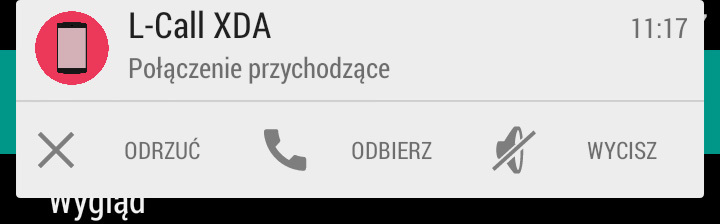
W Androidzie 5.0 znajdziemy sporo zmian, których nie widać na pierwszy rzut oka. Jedną z nich jest sposób wyświetlania połączenia przychodzącego. Do tej pory informacja o tym, że ktoś dzwoni, zajmowała cały ekran. W Androidzie Lollipop możemy to zastąpić niewielkim bannerem, który przysłania tylko część ekranu i nie przenosi nas do innej aplikacji.
Dzięki temu nasza uwaga nie jest rozproszona i możemy pozostać w grach czy aplikacjach, gdy ktoś do nas dzwoni. Taką funkcjonalność możemy także dodać do Androida 4.0 lub nowszych za pomocą aplikacji L-Call.
Przychodzące połączenia w stylu Lollipop
Aplikacja L-Call jest dostępna w Sklepie Play w wersji płatnej, ale jej darmową wersję możemy pobrać z oficjalnego tematu na XDA, gdzie autor udostępnia aplikację za darmo.
Po pobraniu kopiujemy plik APK do pamięci telefonu i otwieramy za pomocą dowolnego menedżera plików na Androidzie. Wyświetli się ekran instalacji – potwierdzamy ją przyciskiem „Instaluj” i uruchamiamy.
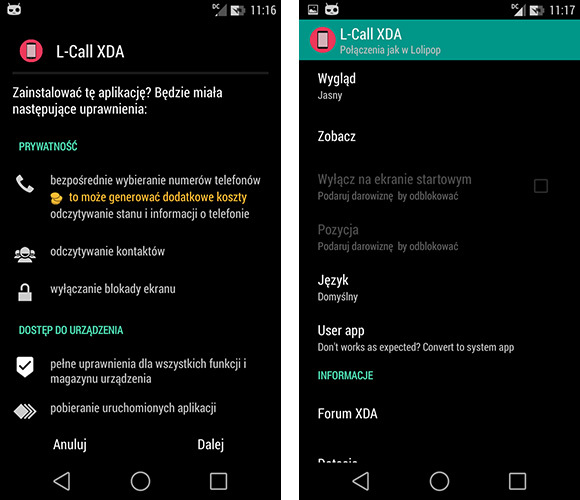
Jeżeli wyświetli się informacja o blokadzie instalacji aplikacji spoza Sklepu Play, to należy wejść do „Ustawienia > Zabezpieczenia” i zaznaczyć opcję instalacji aplikacji z nieznanych źródeł.
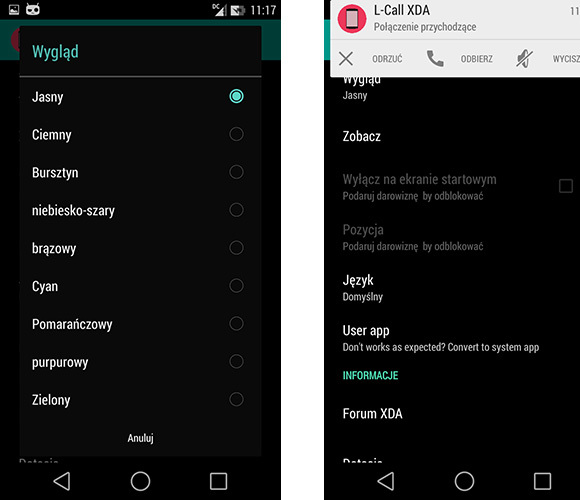
Po uruchomieniu aplikacji jest już ona aktywna i działa. Możemy jednak zmienić kolorystykę panelu rozmowy – wystarczy dotknąć menu „Wygląd” i z rozwijanej listy wybrać motyw kolorystyczny, a tych jest całkiem sporo.
Jeżeli chcemy podejrzeć, jak wygląda panel z połączeniem, to wystarczy dotknąć przycisku „Zobacz”.
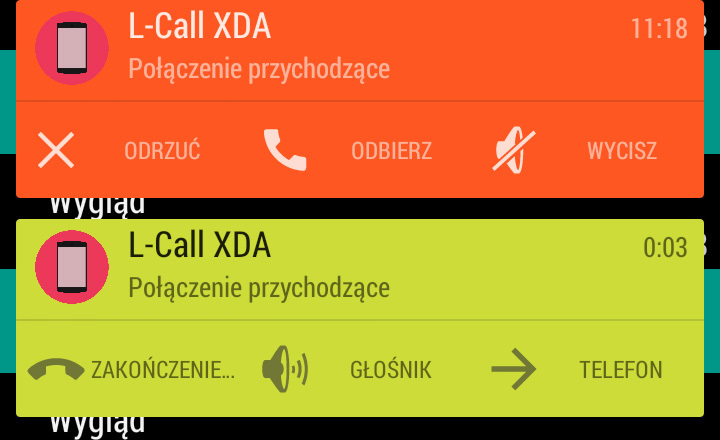
Na ekranie wyświetli się podgląd, tak, jakby ktoś do nas dzwonił. Zauważymy, że z poziomu panelu możemy odebrać rozmowę lub ją odrzucić, a także później zmieniać głośność.
